电脑公司解答win10系统电脑连接耳麦后不能说话的步骤
发布日期:2019-10-18 作者:win10家庭版 来源:http://www.win10zhuti.com
今天和大家分享一下win10系统电脑连接耳麦后不能说话问题的解决方法,在使用win10系统的过程中经常不知道如何去解决win10系统电脑连接耳麦后不能说话的问题,有什么好的办法去解决win10系统电脑连接耳麦后不能说话呢?小编教你只需要 1、首先检查下是不是耳麦插错了; 2、没有插错的,检查下耳麦,看是不是损坏了;就可以了;下面就是我给大家分享关于win10系统电脑连接耳麦后不能说话的详细步骤::
解决方法如下:1、首先检查下是不是耳麦插错了;

2、没有插错的,检查下耳麦,看是不是损坏了;

3、打开“控制面板”里的“声音”;
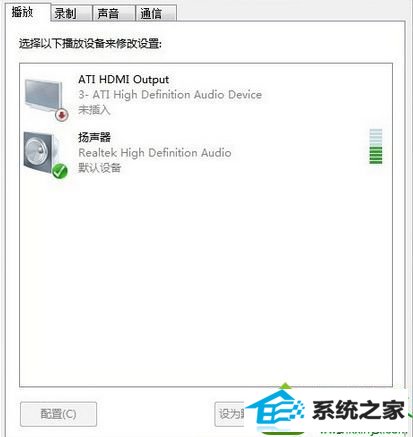
4、点击“录制”,我们看到录音设备关闭了;
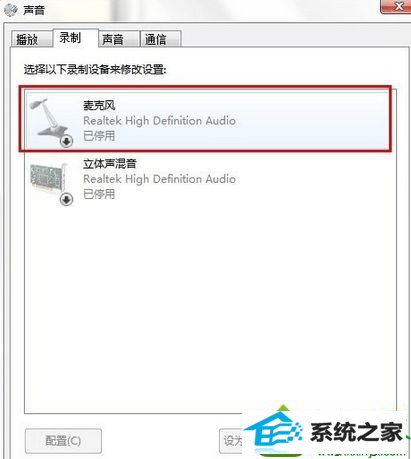
5、右键点击“麦克风”,选择“启用”;
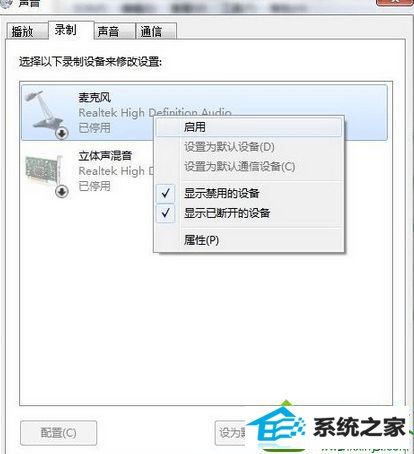
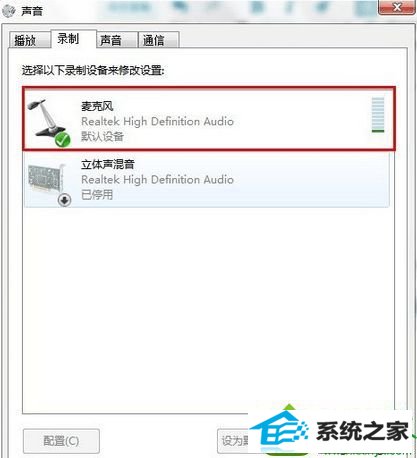
参考以上教程设置之后,win10电脑连接耳麦后就可以正常说话了。如果耳麦出现了问题,那么在使用的过程中也有可能出现不能说话的情况,这个时候就需要更换一个新的耳麦了。
栏目专题推荐
系统下载推荐
系统教程推荐
- 1win10系统磁盘分区图标显示不正常的恢复办法
- 2电脑公司WinXP 纯净中秋国庆版 2020.10
- 3win10系统笔记本鼠标灯没亮无法正常使用的操作步骤
- 4技术员研习win10系统访问不了ftp的步骤
- 5小编操作win10系统安装程序弹出mom.exe - net framework初始化错误的
- 6win7电脑运行饥荒游戏提示error during initialization处理办法
- 7老司机研习win10系统打开文档提示“word遇到问题需要关闭”的方法
- 8帮您操作win10系统不能使用语音聊天的技巧
- 9win7系统连接网络时提示无法连接到此网络错误的设置步骤
- 10win10系统插入耳机时总是弹出音频对话框的设置步骤